カット編集
映像の不要な部分を削ってタイミングよく必要な箇所を並べるまでの作業をカット編集と呼びます。映像クリップを削るのはクリップの端からドラッグして削る(トリムする)方法とカットポイントを追加してクリップを分割して削除する方法があります。これはスピードを追及するのならばおのずと後者のカットポイント追加からの間を詰めて削除(リップル削除)する方法が優先されていくことになっていきます。
また、EDIUSではクリップの挿入設定として「上書き」と「挿入」の2つが選べるようになっています。ここも速度重視で行くのならば挿入を選んでいくことを推奨します。上書きにしておいた方が早い場合もあるので切り替えて両方使い分けた方がいいだろうという方もいるかもしれませんが、自分は考えた結果その切り替えるラグと今どちらのモードなのかを把握するのが勿体ないという結論に達しました。
それぞれ細かく説明していきましょう。
■後に説明動画を用意してこの記事にリンクを入れます■
カットポイントの追加とリップル削除
カットポイントの追加とリップル削除が編集操作のメインになってくる一番の理由としては音声別録り素材や複数台のカメラでの撮影、または別シュートの音声を次のカットに潜らせるなどの処理が頻繁に必要になってくるという点が挙げられます。
ドラマを編集するときにはたとえ音声がカメラ素材にしっかりと入っていたとしても音ファイルはコピーしてオーディオトラックに置いたものを使うようにしていくことを推奨します。VAトラックに乗せた映像とリンクしている(くっついている)音ファイルは最終出力時にはオフの状態で書き出すように心がけましょう。このVAトラックに乗っているオーディオトラックは「何かの拍子で音がズレてしまったかどうかを確認したり復元をするために置いておく」ためのものだと思ってください。
もしVAトラックのリンクしている音声を別シュートの画に潜らせたいという時には「映像と音のリンクを解除」しなければならなくなります。VAで解除してしまうとリンクしているクリップはタイムライン上には存在しなくなります。これはいざという時に、つまり何らかのアクシデントでズレてしまった場合に、再び元素材から持ってくるというめんどくさいことをしなければならなくなります。
映像とリンクしている音は可能ならばそのままにしておきたいのです。これはEDIUSにはVAトラックが存在するということのメリットであると自分は感じています。VAのAトラック部分はオフって聞こえないようにしておいてそのまままるっとAトラックにコピーします。そうすると映像とリンクしていない、かつ同期したオーディオトラックをAトラックに配置することが出来ます。このオーディオトラックは映像とリンクしていないので好きなだけ伸縮させられます。そしてもし、なんらかの事故でズレてしまったなと思ったら、ズレてるファイルを消してVAからAトラックにコピーしてくればまた同期したオーディオがそこに入ってくれます。
はてさて。この場合はVAトラックの映像とAトラックの音声はリンクしていないので、トリムした時には片方しか削れてくれません。そうなってくると必然的に全体もしくは複数クリップを選択状態にしてカットポイントを追加してリップル削除をする方が早く操作できるということになります。そもそもの話。トリムで削った場合はクリップとクリップの間に隙間が生まれます(トリムでの隙間を埋めるリップルモードというものもありますが、トラック数がかさむと処理が重くなるのでその設定は推奨しません)。そういう点でもカットポイントを追加してリップル削除というのが一番早くカット作業を行う方法だと思います。
上書きモードと挿入モード
上書きモードにしておくと、クリップを挿入したり伸縮した場合に、既にタイムライン上にあるクリップに上書きをする形で配置されます。個人的には迷惑この上ないのでどうしてこのモードがあるのか疑問なのですが、こちらの方が使いやすいという人もいるのでしょう。上書きモードの方が早い場合も無きにしも非ずですが。自分としてはその機会はあまりないので挿入モード一択にしています。
挿入モードではクリップの挿入や伸縮時、既にタイムライン上にあったクリップを押し出す形で配置されます。押し出されたクリップ以降は全体的に後ろの時間に押し出されます。この押し出しは同期しているトラック全てに適応されるので、トラックの同期がオフになっていない限りは配置したクリップが崩れるようなことはまずありません。
ただし、押し出されたクリップ以降のクリップが影響を受けるので、それよりも前のタイムから配置されているクリップは押し出しの影響を受けないという点だけは注意してください。あとはトラックの同期(シンクロック)が思わぬタイミングでショートカットを押してしまっていて切れてないかということに関しては注意してもらえればと思います。
挿入モードにしていて助かるのは、特定箇所以降を全体的に後ろに持っていきたい時に、カラーマットなどを挟めばバァっとトリムと移動で間を開けることが出来る点です。後ろに追いやるだけならば別に選択ツールなどで全選択をする必要はないのです。
どういった機能がどういった効果であるか、どういったルールのもとで動いているか、という根っこの部分を知ることは作業の最適化のアイディアを出す役に立ちます。こういう用途という風に覚えるのではなく、どういう仕様なのかどこに時間のロスが生まれているのか、という風に捉えていくことで作業スピードは格段に上がっていきます。
スポンサーリンク

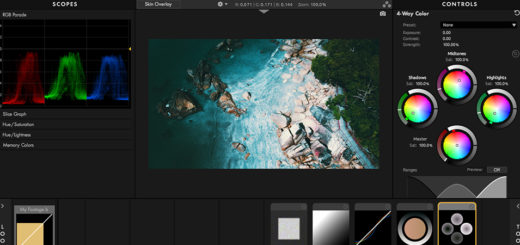



最近のコメント